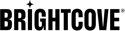서문
Wireshark는 브라우저 개발자 도구의 네트워크 부분과 같이 얻을 수있는 것보다 훨씬 더 깊이 네트워크 프로토콜을 분석하기위한 널리 사용되는 오픈 소스 응용 프로그램입니다. 이는 브라이트코브 플레이어와 같은 인터넷 애플리케이션 또는 API를 통해 브라이트코브와 상호 작용하는 앱의 문제를 진단하는 데 매우 유용할 수 있습니다.
네트워크에 대한 지식이 Wireshark에서 얻은 정보를 완전히 이해하기에 충분하지 않더라도 정보를 캡처하는 것은 문제를 진단하는 데 큰 도움이 될 수 있으며 지원 담당자가 네트워크 데이터를 캡처할 수 있는지 물어볼 수 있습니다.Wireshark 그래서 그들은 당신을 더 잘 도울 수 있습니다.
아래 단계에서는 Wireshark의 기본 설치 및 사용에 대해 설명합니다.
설치
- Wireshark를 아직 설치하지 않았다면 https://www.wireshark.org/#download으로 이동하여 사용 중인 플랫폼에 맞는 설치 프로그램을 다운로드하십시오.
- 설치 프로그램을 실행합니다. 옵션이 표시되면 사용 가능한 모든 구성 요소를 설치하십시오. (옵션은 릴리스 및 플랫폼에 따라 다릅니다.)
와이어샤크 사용
중요:시작하기 전에 인터넷에 액세스하는 애플리케이션 (예: 이메일 클라이언트, 메신저 또는 소셜 미디어 앱, Dropbox, Evernote 및 기타 클라우드 기반 스토리지 앱) 을 최대한 많이 종료하는 것이 좋습니다. 이렇게하면 진단하려는 문제와 관련이없는 네트워크 전송의 “소음”을 최소화하는 데 도움이됩니다.
- 와이어샤크를 시작합니다.
- 캡처 필터를 선택하십시오. 원하는 필터가 트래픽의 대부분 또는 적어도 좋은 부분을 표시하게 될 것입니다.
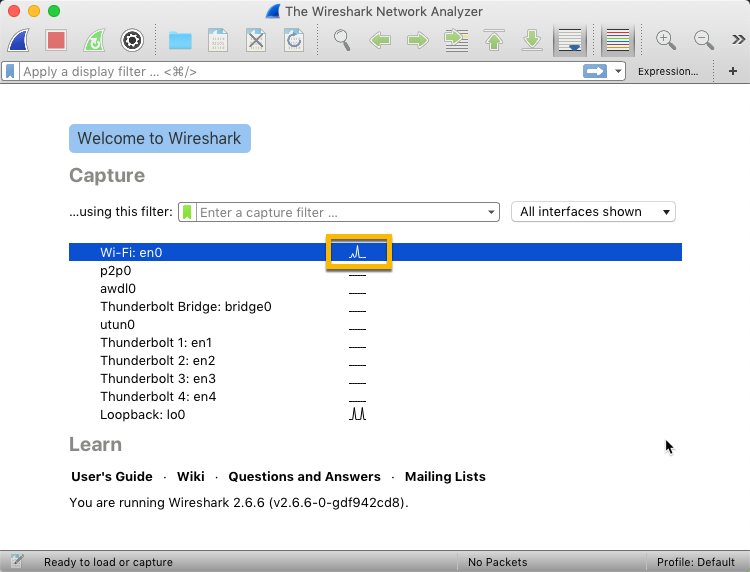
데이터 캡처 필터 - 데이터 캡처를 시작할 필터를 두 번 클릭합니다.
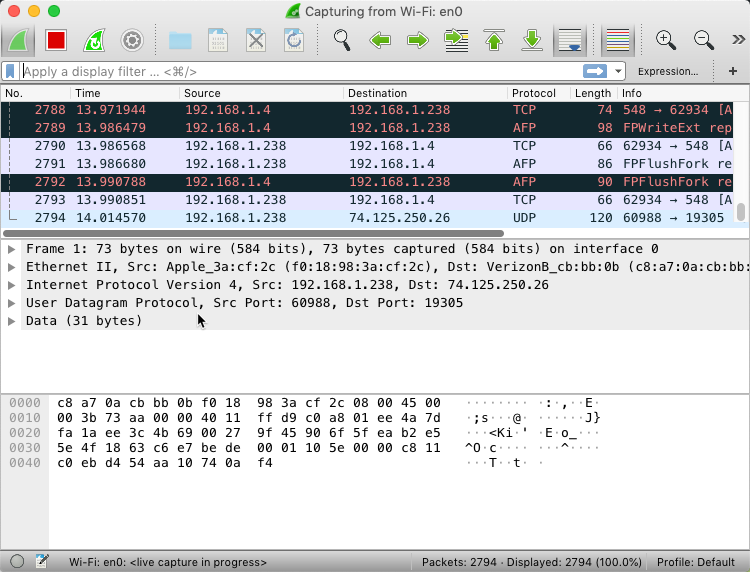
데이터 캡처 - 데이터 캡처가 실행 중인 상태에서 플레이어를 로드하거나 앱을 실행하거나 무엇이든지 진단하려는 문제를 다시 만듭니다.
- 문제 재현이 완료되면 Wireshark에서 데이터 캡처 중지 단추를 클릭하십시오.
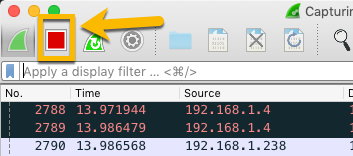
데이터 캡처 중지 - 이제 캡처 파일 저장 버튼을 클릭하여 Wireshark에서 데이터를 내보냅니다.
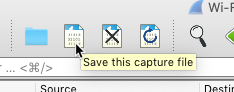
캡처 파일 저장 - 컴퓨터에 기본 형식으로 파일을 저장합니다.
- 문제를 자세히 설명하는 지원 요청을 통해 파일을 브라이트코브 지원팀에 전달합니다.